Come Risolvere l'Errore nel Caricamento della DLL all'Avvio
Aggiornato il 07/03/2025 • Archiviato in: Recupero dati da computer • Soluzioni comprovate
Messaggi di errore comuni durante il caricamento della DLL
L'errore nel caricamento della DLL si verifica quando un programma richiama un file DLL per eseguire una determinata attività e la DLL specificata non può essere caricata. Questi errori vengono indicati da vari messaggi di errore, come:
- Errore durante il caricamento di dumcp.dll. Non è stato possibile trovare il modulo specificato.
- Errore durante il caricamento di vcs019.dll. Non è stato possibile trovare il modulo specificato.
- Errore durante il caricamento di D:WINDOWScfdhtc.dll. Accesso negato.
- Errore durante il caricamento di C:WINDOWS/iovsgn.dll non è stato possibile trovare il modulo specificato.
Cosa causa l'errore durante il caricamento dei file DLL
Se una DLL non viene caricata, possono esserci numerosi motivi per spiegare ciò, di seguito sono elencati i più comuni.
- La DLL o la DLL a cui si fa riferimento non si trova in una specifica directory nel percorso.
- La DLL fa riferimento a un'altra DLL che non è presente.
- L'errore del disco rigido ha corrotto o danneggiato un file DLL.
- Il file non è eseguibile in DLL.
- Il file non è una DLL di Microsoft Windows.
- Gli errori malware aggiungono codice dannoso alle applicazioni e i file DLL rimanenti dalle infezioni malware vengono rimossi.
- Infezioni da spyware e adware, problemi del disco rigido, problemi del registro di Windows, ecc.
Parte 1. Come Risolvere l'Errore nel caricamento della DLL all'Avvio
Soluzione 1: Reinstallare il programma
Generalmente reinstallare il programma che si sta tentando di eseguire sarà la prima soluzione consigliata per risolvere l'errore nel caricamento della DLL all'avvio. Sarebbe sempre meglio se tu diffidassi dal dover disinstallare programmi che condividono file DLL. Quando si disinstalla l'applicazione, Windows richiede se la DLL condivisa dal programma può essere utilizzata anche da altri software, la cancellazione potrebbe influire su quelli che la utilizzano. Se non sei sicuro che un altro programma condivida o meno una DLL è meglio lasciarlo.
Soluzione 2: Cancella e ripara il registro
Prima di tutto scansiona il computer per garantire al sistema un ambiente pulito. Dunque cancella e ripara il registro. Solitamente, quando si verifica l'errore DLL, allo stesso tempo il registro di Windows viene modificato. La principale funzione del registro di Windows è registrare ogni azione sul sistema. Non è semplice gestire ciò manualmente. Puoi utilizzare strumenti per la pulizia del registro perché compiano questo lavoro per te.
Soluzione 3: Ripara Windows
Se ancora non riesci a risolvere il problema puoi provare a riparare Windows. Alcuni strumenti presenti sul mercato per la riparazione di Windows possono aiutarti a risolvere l'errore nel caricamento della DLL in modo semplice e rapido se non sai come risolvere ciò manualmente.
Parte 2. Come Recuperare i Dati Persi a Causa di un Errore Durante il Caricamento della DLL
L'errore nel Caricamento della DLL spesso si accompagna alla perdita di dati dal disco rigido, con operazioni indebite che causeranno la formattazione del disco rigido e l'inaccessibilità ai dati se non si dispone di un backup recente. In queste circostanze, sarà necessario un software di recupero dati del computer per recuperare i dati persi.
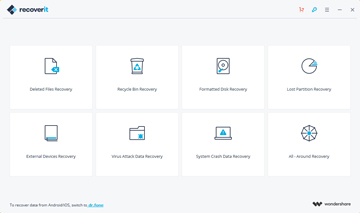
Recoverit - Il Miglior Software di Recupero Dati del Computer
- Recupera file, foto, audio, musica, email persi o cancellati da qualsiasi dispositivo di archiviazione in modo efficace, sicuro e completo.
- Supporta il recupero dei dati da cestino, disco rigido, scheda di memoria, unità flash, fotocamera digitale e videocamere.
- Supporta il recupero dei dati derivante da cancellazione improvvisa, formattazione, partizione persa, attacco di virus, arresto anomalo del sistema in diverse situazioni.
Passaggi su come recuperare i dati persi su un computer
Scarica e installa Recoverit data recovery sul tuo computer. Avvialo e segui il prossimo tutorial sulla modalità "Recupero File Cancellati" per eseguire il ripristino dei dati del computer.
Passo 1 Seleziona la modalità di recupero dati "Recupero File Cancellati" per iniziare a recuperare i dati persi sul computer.
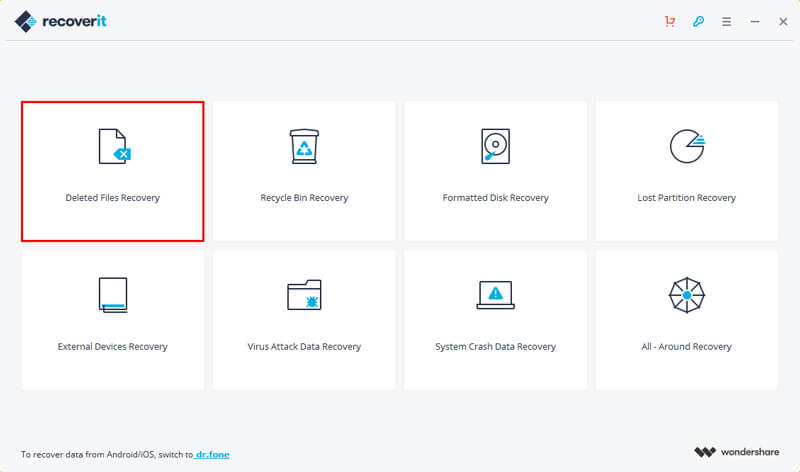
Passo 2 Seleziona un disco rigido e clicca sul pulsante "Start" per eseguire la scansione dei dati persi.
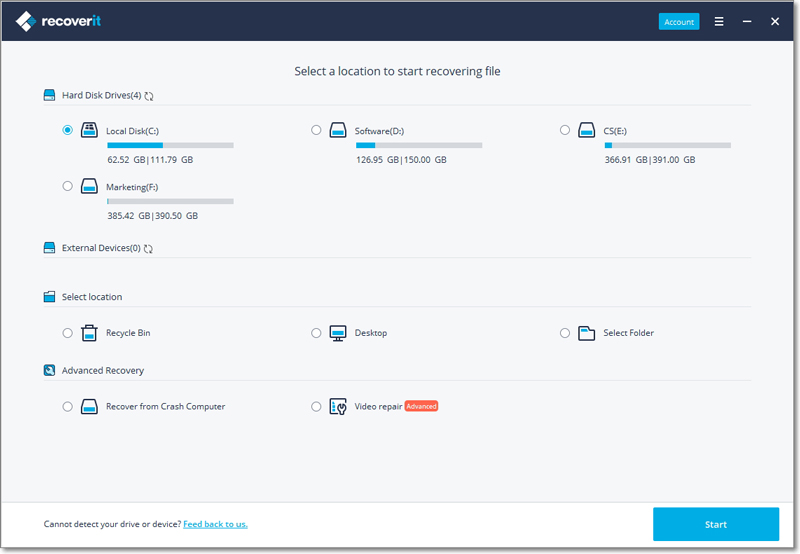
Passo 3 Recoverit data recovery inizierà a scansionare i dati persi, potrai visualizzare in anteprima alcuni file recuperati dopo la prima scansione.
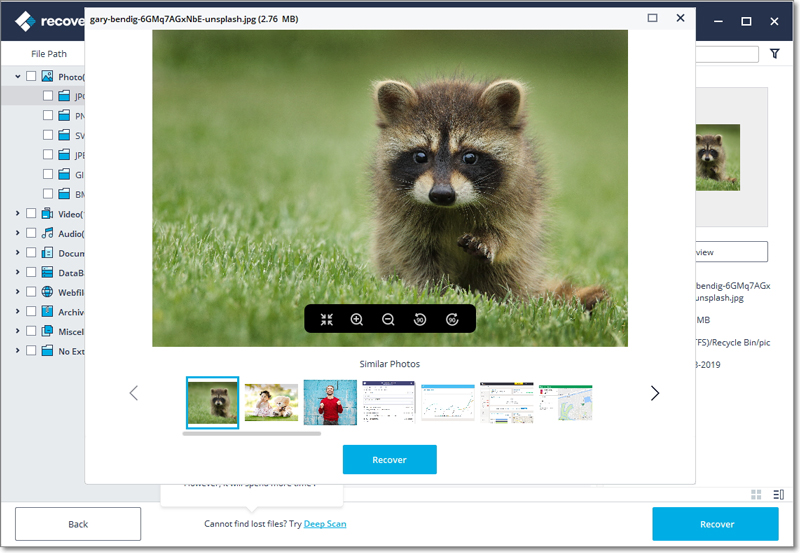
Passo 4 Se la prima scansione non riesce a trovare i tuoi dati puoi eseguire nuovamente la scansione con la modalità "Recupero Completo", la quale cercherà più file e richiederà più tempo.
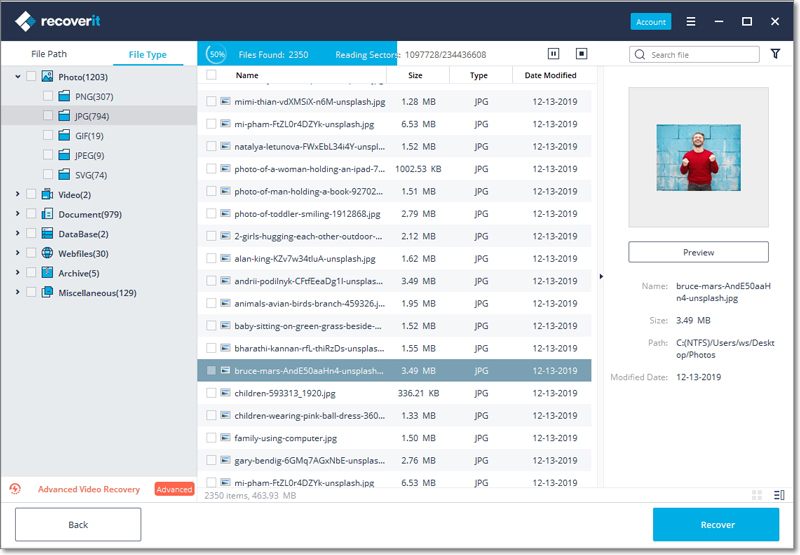
Passo 5 Dopo la scansione puoi controllare tutti i file recuperati e visualizzare in anteprima alcuni file recuperabili come i file di immagine. Seleziona i tuoi dati e clicca sul pulsante "Recupera" per recuperarli.
Per evitare la sovrascrittura e la perdita dei dati, procurati un altro dispositivo di archiviazione sicuro per salvare i file recuperati.Scarica | Win Scarica | Mac
Recupero Dati Gratis
- Software Recupero Dati +
- Software gratuiti
- App gratuite per Windows
- App gratuite per MacOS
- App gratuite per Linux
- Recupero da cellulare
- Recupero da Android
- Recupero partizione
- Recupero da SD card
- Recupero da ssd card
- Recupero foto
- Recupero immagine JPG







